初めてのHackintosh(ウニビースト)を最安自作PCで実現する(5)NvidiaのWebドライバーを認識しない問題を解決する
- 今のMACだとメモリが足りない
- メモリが多いMACだと高くて買えない
- メモリをたっぷり載せたMACを自作PCで動かしたい
- 中古パーツを集めた自作PCでMACを使ってみたい
- 低予算の自作PCでMACが動いたらいいな
などなど…MACファンもそうでない人も、一度は挑戦したいHackintosh。
今回は、メモリ64GBのHackintoshをとにかく安く作るのが目的です。
使い回しのパーツや中古のパーツで自作PCを作り、そこにHackintoshを入れて動かしてみます。
Hackintoshインストール後の問題
自作PCへのHackintoshのインストールは、夫が作業しました。
(私は分解、掃除、組み立てなどが担当です)
ウニビーストのインストールUSBで、インストール自体はすぐにできたようです。
が、ひとつ問題が発生しました。
NvidiaのWebドライバーがちゃんと認識されません。
起動時から、表示がおかしくなっています。
グラボのドライバーが認識できてないというのは、画面の映り方ですぐに分かります。
動画で、実際の起動画面を見比べてみて下さい。
※数秒の短い動画です
▼NvidiaのWebドライバーを認識してない起動画面
動画URL⇒ https://youtu.be/XEa2qfmXfAU
画面にちらつきがあります。
(起動時に下から上に白黒の太い線が数回移動します)
非常に見にくいですね。
▼NvidiaのWebドライバーを認識している起動画面
動画URL⇒ https://youtu.be/KiTZ1gF6lD0
Nvidiaのドライバーを認識していない状態だと、画面がちらつきます。
NvidiaのWebドライバーを認識すれば、画面の状態が直ります。
解決方法は、次の通りです。
- EFIパーティションにマウントする
- Volumes≫EFI≫EFI≫CLOVERフォルダから、config.plistをテキストエディタで開く
- 以下のように編集する
<key>SystemParameters</key> <dict> <key>InjectKexts</key> <string>YES</string> <key>InjectSystemID</key> <true/> <key>NvidiaWeb</key> <true/> </dict>
後はセーブして、再起動するだけです。
私はこの作業だけで、NvidiaのWebドライバーを認識するようになりました。
※ 参照したページには「必要なら、Boot/Arguments/nvda_drv=1を削除する」とありました。
[colored_box color="light‐gray" corner="r"]
実は私、Macの画面をさわるのはこれが初めてでした。
Macというか、Hackintoshですが…
ファイラーがどれかも知らず、最上部のメニューをひとつずつ見て操作方法を考えたりするレベルです。
マウスがMac用でなく、普通のマウスだったことが救いですね。
最初は、Clover configurator画面でフォームのチェックを入れたり外したりしていました。
でも、どのタブ・どの項目をいじってもNvidiaが認識しません。
検索したところフォーム画面ではなく、コードを直接編集するやり方が見つかり、上手く解決することができました。
[/colored_box]
初めてのHackintosh(ウニビースト)を最安自作PCで実現するのその他の記事
(1)パーツ選びと購入編
(2)Hackintosh用パソコンの組み立て前編〜マザーボードにCPU・クーラー・メモリを取付け
(3)Hackintosh用パソコンの組み立て後編〜PCケースに各パーツをつなげる
(4)ウニビーストのインストールUSB作成編
(5)NvidiaのWebドライバーを認識しない問題を解決する
(6)PCクーラーがおさまるケースで組み立て直し
(7)残ったPCパーツでもう一台デスクトップPCを組み立てる





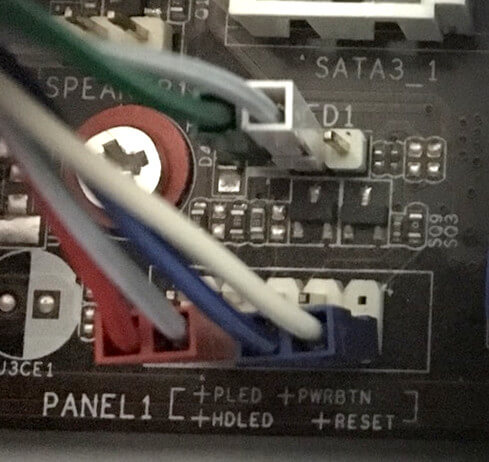



























































ディスカッション
コメント一覧
まだ、コメントがありません